在日常使用电脑的过程中,Windows 7系统偶尔会遇到无法正常启动的情况,这时进入恢复模式成为解决问题的重要手段。恢复模式不仅能够帮助用户修复启动故障,还可以进行系统还原和备份恢复等操作。本文将围绕“win7强制进入恢复模式”的主题,详细介绍如何在Windows 7系统中强制进入恢复模式的方法及注意事项,帮助广大中国用户更好地应对系统故障。

首先,什么是Windows 7恢复模式?恢复模式,也称为“系统恢复选项”,是一种专门用于修复Windows启动问题的环境。进入恢复模式后,用户可以选择“启动修复”、“系统还原”、“命令提示符”等工具,从而修复系统故障或恢复到先前的正常状态。对于普通用户而言,能够掌握强制进入恢复模式的方法非常重要,特别是在系统崩溃或蓝屏死机时。
一、手动强制进入恢复模式的方法
1. 使用F8键:对于大多数Windows 7系统,按F8键是进入高级启动选项的重要途径。具体步骤是,开机时连续按下或反复点击键盘上的F8键,直至出现“高级启动选项”菜单。在这个菜单中,可以选择“修复计算机”进入恢复模式。需要注意的是,F8键的时机较为关键,必须在Windows启动画面出现之前连按,否则系统将直接进入正常启动流程。
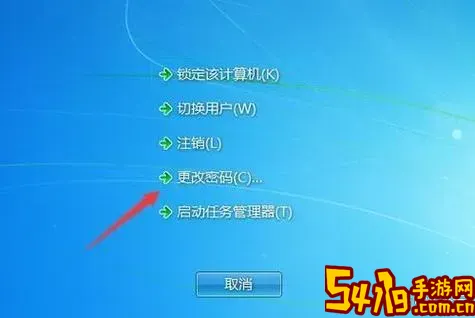
2. 利用系统恢复光盘或U盘:如果F8键无法进入恢复模式,用户可以借助系统恢复光盘或制作好的Win7安装U盘。将光盘或U盘插入电脑,重启后进入BIOS设置,将启动顺序设置为光驱或USB设备优先启动。随后,系统会引导进入安装界面,选择“修复计算机”即可进入恢复环境。在中国地区,许多品牌电脑出厂时都配备了恢复光盘,因此利用光盘恢复是较为常见且有效的方法。
二、自动进入恢复模式的触发条件
Windows 7设计了当系统连续多次无法正常启动时,自动触发进入恢复模式的机制。通常,系统检测到2-3次启动失败后,会自动进入“启动修复”界面,提示用户进行修复操作。比如硬件突然断电、电源异常、重要系统文件损坏等情况,都可能激活这一机制。这种自动化的恢复设计极大提升了系统的稳定性和用户体验,避免用户陷入“黑屏”状态。
三、强制进入恢复模式的应用场景
1. 系统遭遇蓝屏死机:蓝屏通常由硬件故障或驱动程序冲突引起。此时用户无法正常启动系统,通过强制进入恢复模式,可以利用“系统还原”功能恢复至之前的健康状态,或运行“启动修复”工具自动修复启动文件。
2. 系统文件损坏或丢失:病毒攻击或误操作可能导致重要系统文件缺失,造成启动失败。进入恢复模式后使用“命令提示符”修复文件或安装新的驱动非常有帮助。
3. 想要重装系统或格式化硬盘:当电脑出现性能下降或存在顽固问题时,用户也可以从恢复模式中进行格式化或全新安装系统的操作。
四、注意事项和防范建议
虽然恢复模式能帮助解决系统故障,但频繁使用恢复功能可能导致资料丢失或系统不稳定。因此,建议用户平时做好数据备份工作,可以利用Windows 7自带的备份与还原功能,将重要文件存储到外部硬盘或网络云盘。此外,定期下载安装正版杀毒软件,保持系统安全,也是避免进入恢复模式的重要手段。
五、总结
Windows 7作为广泛应用于中国地区的操作系统,仍然具备稳定且实用的恢复机制。用户掌握F8键手动进入恢复模式和使用恢复光盘进入恢复环境的方法,能够有效应对系统启动困难、文件损坏等常见故障。同时,注意数据备份和安全防护,能够最大化保障电脑的正常运行。面对电脑故障时,强制进入恢复模式无疑是一种便捷且有效的修复途径,帮助用户快速恢复系统,提升工作效率和使用体验。